 信息技术基础2-微机用户界面及其使用.ppt
信息技术基础2-微机用户界面及其使用.ppt
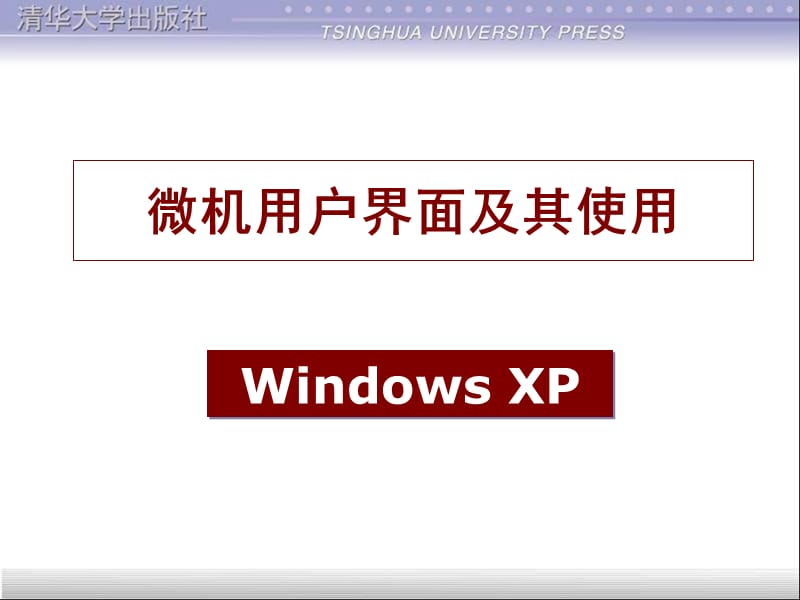


《信息技术基础2-微机用户界面及其使用.ppt》由会员分享,可在线阅读,更多相关《信息技术基础2-微机用户界面及其使用.ppt(63页珍藏版)》请在装配图网上搜索。
1、微机用户界面及其使用,Windows XP,内容提要,基础知识,Windows XP基本使用,文件管理基本概念,Windows XP文件管理,Windows XP程序管理,什么是操作系统 图形用户界面技术,认识Windows界面 基本使用操作,计算机管理,计算机系统,硬件(裸机),软件,计算机系统,系统软件(如操作系统),应用软件(如办公软件),基础知识,Linux,Windows NT、9X、 2000、XP,MacOS,UNIX,OS/2,什么是操作系统,操作系统是最基本的系统软件,其他的所有软件 都是建立在操作系统的基础上。,DOS,管家婆管理硬件资源协调后台工作,服务生提供用户与计算机
2、的交互接口,基础知识,PC自举过程,加电自检测试,Ctrl+Alt+Del,冷启动,基础知识,Windows操作系统家族,基础知识,操作环境的演变与发展,Altair 8800,C:,使人适应计算机的时代,基础知识,图形用户界面,操作环境的演变与发展,未来的人机界面 在未来的人机系统中,计算机不仅仅是一个工具,而是一个得力的助手。在图形用户界面的基础上,随着虚拟现实、科学计算可视化及多媒体技术的飞速发展,新的人机交互技术不断出现,更加自然的交互方式将逐渐为人们所重视。,图形用户界面技术,多视窗技术 菜单技术 联机帮助,应用程序窗口、文档窗口、文件夹窗口、对话窗口,基础知识,多视窗技术,一屏多用
3、 任务切换 灵活窗口 资源共享,屏幕,Clipboard 剪贴板,基础知识,菜单技术,“下拉式”菜单、上下文相关的“弹出式”快捷菜单,基础知识,联机帮助,获取联机帮助的途径: Windows自带的联机帮助、应用程序的联机帮助、对话框中的联机帮助,基础知识,界面基本组成元素,“开始”菜单 任务栏 图标 窗口,桌面(Desktop),基础知识,界面元素(开始菜单),“开始”菜单,由4部分组成:(1)当前用户的标识名称;(2)当前用户经常使用的程序;(3)常用的系统文件夹和系统命令;(4)单击左下方“所有程序”命令,将显示完整的程序列表,单击菜单中的任一命令项将运行其对应的应用程序。,基础知识,界面
4、元素(任务栏),任务切换器,所有正在运行的应用程序和打开的文件夹均以按钮的形式 显示在任务栏上,要切换到某个应用程序或文件夹窗口, 只需单击任务栏上相对应的按钮。,任务按钮,“开始”菜单按钮,通知区,基础知识,界面元素(图标),系统中的所有资源分别由四种类型的图标所表示:,基础知识,界面元素(快捷方式),快捷方式的概念 快捷方式可以和用户界面中的任意对象相连,它是一种特殊类型的文件。每一个快捷方式用一个左下角带有弧形箭头的图标表示,称之为快捷图标。快捷图标是一个连接对象的图标,它不是这个对象的本身,而是指向这个对象的指针。 利用快捷方式定制的工作环境 桌面、“开始”菜单、任务栏等,1、打开快捷
5、方式便意味着打开了相应的对象,删 除快捷方式却不会影响相应的对象。 2、自定义用户界面,在不改变原对象位置的情况 下任意组织快捷方式。,问题:“开始”菜单中哪些项目是快捷方式?,基础知识,界面元素(桌面上的常见图标),我的电脑,网上邻居,回收站,我的文档,“我的电脑”用于管理PC机能够使用的所有 磁盘资源。,“网上邻居”用于快速访问当前PC机在局域网 中的硬件和软件资源。,Windows 2000自动将此文件夹作为当前用户 文档保存的默认存放位置。,“回收站” 用于暂时存放被丢弃(删除)的 文件及其他对象。,基础知识,界面元素(窗口类型),应用程序窗口 文档窗口 文件夹窗口 对话框,当操作系统
6、需要与用户进一步沟通时,它就显示一个“对 话框”作为提问、解释或警告之用。,用于显示该文件夹中的文档组成内容和组织方式。,该窗口只能出现在应用程序窗口之内,用于显示某文档的 具体内容。,该窗口是应用程序运行时的工作界面。,基础知识,界面元素(菜单类型),“下拉式”菜单位于应用程序窗口标题下方的菜单栏,均采用 “下拉式”菜单方式。 “弹出式”快捷菜单单击鼠标右键打开一个“上下文相关的弹出菜单” 个性化菜单通过隐藏用户最近未使用的项目或菜单命令项,而只保留一些常用程序和菜单命令项。,下拉式菜单,上下文相关的 弹出式快捷菜单,基础知识,基本操作,打开和关闭窗口,移动窗口,改变窗口尺寸,滚动浏览,窗口
7、切换,鼠标的使用,基础知识,应用程序窗口和文档窗口,标题栏,菜单栏,工具栏,状态栏,返回,文件夹窗口界面,控制菜单,标题栏,最小化按钮,最大化按钮,菜单条,滑块,垂直滚动条,水平滚动条,关闭按钮,状态栏,应用程序图标 文档图标 文件夹图标,返回,常见对话框组成元素,单选按钮,复选框,返回,单击小箭头 更改数字。,鼠标的使用,鼠标的特点: 快捷、准确、直观的屏幕定位和选择能力。,鼠标的形状取决于它所在的位置,以及和其他屏幕元素的相互关系。,返回,文件管理中的几个概念,文件的概念 文件是存储在一定介质上的一组信息的集合,每个文件必须有一个确定的名字。 创建文件的三要素文件名、存放位置、类型(扩展名
8、) 文件的命名文件名 . 扩展名 文件的扩展名说明文件所属的类别。例如: .EXE 可执行文件.DOCWord文档 .HTM(L) 网页文档.SWFFlash动画发布文件 .RAR 压缩格式文档.JAVAJAVA语言源程序,文件管理基本概念,问题:任何一个文件名必须是唯一的吗?,文件管理中的几个概念,文件命名规范,文件管理基本概念,几种操作系统所遵从的命名规范集,文件管理中的几个概念,文件的属性文件包括两部分内容:一是文件所包含的数据,称为文件数据;二是关于文件本身的说明信息或属性信息,称为文件属性。,文件管理基本概念,常用的文件属性,问题:属性“隐藏”的文件如何显示出来?,文件管理中的几个概
9、念,文件夹的概念 一个文件夹对应一块磁盘空间。文件夹的路径是一个地址,它告诉操作系统如何才能找到该文件夹。文件夹用来作为其他对象(如子文件 夹、文件)的容器,打开文件夹窗口,其中包含的内容以图符的方式来显示。 文件夹的命名规则与文件的命名规则一样,只是文件夹的扩展名不用作类型标识。,文件管理基本概念,文件管理中的几个概念,“资源管理器”与树型结构,文件管理基本概念,根目录C:,根目录下 的文件夹,Program Files 文件夹下的子 文件夹,C盘Program Files下的Foxmail下的文件和子文件夹,文件管理中的几个概念,路径 所谓文件的路径是指从根目录出发,一直到所要找的文件,把
10、途径的各个分支子目录名(子文件夹)连接一起二形成的,两个分支子目录名之间用分隔符分开。在DOS和Windows操作系统中,该分隔符是反斜线符号 。,路径描述示例,文件管理基本概念,文件和文件夹的基本操作,创建文件和文件夹,Windows XP 文件管理,创建和保存文件的三要素: 文件名、文件类型和存放位置 创建和保存文件夹的两要素: 文件夹名和存放位置 文件的基本操作 创建、打开、选取、复制、 移动、删除、查找、共享,文件和文件夹的基本操作,文件夹的基本操作 创建、打开、选取、复制、移动、删除、查找、共享,问题:文件和文件夹创建的异同?,使用快捷菜单 中的新建命令,创建,更名,Windows
11、XP 文件管理,复制、移动文件和文件夹,最简单的方法(拖放): 直接用鼠标把选中的文件的图标拖放到目的地,相同磁盘: 在同一磁盘上拖放文件或文件夹执行移动命令 若拖放文件时按下Ctrl键则执行复制操作,不同磁盘: 在不同磁盘之间拖放文件或文件夹执行复制命令 若拖放文件时按下Shift键则执行移动操作,注:“选择”操作(即明确对象)是所有操作的前提。,Windows XP 文件管理,复制、移动文件和文件夹,常规方法(剪贴板): 借助剪贴板来复制和移动文件和文件夹,复制:“编辑”菜单中“复制”和“粘贴”命令 移动:“编辑”菜单中“剪切”和“粘贴”命令,ClipBoard 剪贴板,教师,学生,Win
12、dows XP 文件管理,删除文件和文件夹,最简单的方法:,常规方法:,问题:能不能不经过回收站,直接删除文件? 问题:删除的文件(文件夹)如何还原?,回收站,Windows XP 文件管理,回收站的使用,问题:软盘上的文件有回收站保护吗?,硬盘盘符,快捷菜单 属性命令,回收站,回收站,Windows XP 文件管理,资源管理器,“资源管理器”采用 双窗口显示结构, 左窗口由“搜索”、 和“文件夹” 两个 按钮决定,右窗口 显示被选中对象的 具体内容。,问题:文件夹图标右边没有“+”或“-”标识符号的文件夹有什么特点?,Windows XP 文件管理,资源管理器,以下列出启动“Windows资
13、源管理器”的三种方法: (1)单击“快速启动”工具栏中的“资源管理”按钮 ; (2)用鼠标右键单击“开始”按钮,在弹出的快捷菜单中选择“资源管理器”命令; (3)用鼠标右键单击桌面上的“我的电脑”、“我的文档”和 “网上邻居”图标,从快捷菜单中选择“资源管理器”命令;,Windows XP 文件管理,“资源管理器”基本使用,改变文件显示的方式“大图标”、 “小图标”、“列表”、“详细资料”、“缩略图” 调整文件显示的顺序 打开文件夹中的对象 选取、移动、复制和删除文件和文件夹,“查看”按钮,Windows XP 文件管理,查找文件和文件夹,Windows XP 文件管理,文件通配符,文件通配符
14、?和*可出现在文件名或后缀名中,代表任意字符。 ? 表示在该位置可以是一个任意合法字符。 * 表示在该位置可以是若干个任意合法字符。,C.XLS CCF1.EXE CCF1.PPT CCF3.DOC CCF3.PPT CCF4.TXT CCF24.PPT,CCF?.?,C*.*,C*.PPT,以下查找条件的结果是什么?,Windows XP 文件管理,程序管理,程序的概念 程序以文件的形式存放,它是指能够实现某种功能的一类 文件。通常,我们把这类文件称作执行文件(.EXE)。 程序的基本操作 创建(安装)、运行、创建快捷方式、删除 程序间的切换 任务栏、Alt+Tab 程序间的资源共享,剪贴板
15、,Windows XP 程序管理,运行程序,运行一个程序的途径: 使用快捷方式,这是最简便的运行程序的方法。 选择“开始”菜单中的“运行”命令。 在“资源管理器”窗口中,打开程序文件所在的文件夹,双击程序图标。 通过某个具体的文档,直接打开编辑该文档的应用程序和文档本身。 将程序的快捷方式拖入“启动”文件夹中,使Windows在每次启动时自动运行该程序。,Windows XP 程序管理,填写程序的路径名、文件名,确定操作,程序间进行切换,程序切换方法: 利用任务栏切换 利用键盘(Alt+Tab)切换,当前工作程序,程序切换对话框,问题:两种方法的优缺点?,Windows XP 程序管理,添加或
16、删除Windows程序,执行以下步骤: 从开始菜单中选择控制面板 双击添加/删除程序,添加/删除程序,Windows XP 程序管理,运行MS-DOS程序,执行“开始|程序|附件|命令提示符”命令:,命令提示符方式,思考:有没有必要学习命令提示符方式?,命令提示符,键入命令提示光标,DOS常用命令: DIR 列出当前信息 COPY 复制文件 TYPE 显示文本文件 REN 更改文件名 DEL 删除文件 MD 创建文件夹 CD 更改当前文件夹 RD 删除文件夹,Windows XP 程序管理,文件关联,文件关联是将一种类型的文件与一个可以打开它的应用程序建立一种依存关系。,安装新应用程序 大部分
17、应用程序会在安装过程中,自动与某些类型文件建立关联。注意:系统只认最后一个安装程序设置的文件关联。 利用“打开方式”指定文件关联(右图) 利用“文件夹选项”新建文件关联,在程序间交换信息,应用程序之间的数据交换形式: 静态移动和复制 嵌入 链接,其交换结果就像直接通过键盘在文档中输入了这些数据 一样,它们与源电子表格文件和程序都不再有任何关系。,该数据会记住它原来的位置,当需要编辑这些数据时, 可进入原来的环境,使用其中的命令进行编辑。,所链接的数据实际上并没有存储到接受文档中,而是在 这两个文件之间建立自动的联系,它能实现源对象与目 标文件的动态更新。,创建文档的基本操作,在应用程序之间交换
18、数据,数据交换形式:3种 静态移动和复制(原与目标没关系) 嵌入(记住原位置,回原环境。对媒体是图标,OLE技术。实现动态更新。选“选择性粘贴/粘贴/对象”) 链接(建联系,改原目标自动改。对媒体是图标,OLE技术。实现动态更新。选“选择性粘贴/粘贴链接”),计算机管理,计算机管理,个性化工作环境 用户管理 磁盘管理 系统资源管理 注册表编辑器,用户和密码,管理工具,计算机管理,事件查看器,磁盘清理,磁盘碎片整理,个性化的工作环境,个性化的“开始”菜单 可定制的工具栏 自定义任务栏 美化桌面 调整屏幕刷新频率 设置屏幕分辨率和颜色质量 为特殊程序设置分辨率,鼠标右键单击桌面,选择“属性”快捷命
19、令,计算机管理,用户管理,Windows XP系统的用户管理内容,主要包括帐号的创建、设置密码、修改帐号等内容,可以通过打开“控制面板”中的“用户帐户”或者“管理工具”来进行设置。对于单机多用户环境,将所有的用户进行合适的分类而授予相应的权限就可以有效管理计算机。,计算机管理,用户账号,磁盘管理,磁盘操作基础 查看磁盘容量 查看磁盘分区 磁盘管理器 创建磁盘分区 磁盘格式化 禁用和卸载硬盘 清理磁盘 整理磁盘碎片,计算机管理,管理工具,系统资源管理控制面板管理工具系统,查看系统资源 禁用和卸载设备 磁盘清理 磁盘碎片整理 查看日志信息,计算机管理,注册表概念,注册表是Windows操作系统、各
20、种硬件设备以及应用程序得以正常运行的核心“数据库”,几乎所有的软件、硬件以及系统设置问题都和注册表息息相关,Windows系统通过注册表统一管理系统中的各种软硬件资源。 注册表数据库中保存着系统硬件和软件设置信息,在系统启动、配置安装程序等重要事件发生时,向系统提供重要数据信息。,计算机管理,计算机管理,注册表编辑器,打开“开始”菜单,在“运行”中输入Regedit, 启动注册表编辑器。,注意:在对注册表做任何修改之前,必须将注册表备份。,计算机管理,注册表的基本结构,注册表是一种层次数据库,其中的层次类似于硬盘上的目录结构: 最上一级是根键(root key),其中包含一个或多个子键(sub
21、key),每个子键又包含子键或键值(value),键和子键类似于文件夹和文件,键值类似于文件夹中的文件,用于保存信息,但是每一个键值只能存储一个数据。,计算机管理,注册表的基本结构,磁盘格式化,磁盘结构及磁道扇区划分,磁道(cylinders)0 磁道中存有文件分配表(FAT)信息 扇区(sectors,512字节) 簇(clusters)一个磁道上的一个或更多扇区组合成一个簇,簇是DOS用来存储文件信息的最小单位。 FAT是DOS存放磁盘目录结构和哪些簇存放哪些文件等信息,软盘不能进行格式化的原因是什么?,磁盘格式化,磁盘容量,容量=磁盘面数磁道数/面扇区数/磁道字节数/扇区,容量 = 2 80 18 512(字节),= 1474560(B),= 1440(KB),= 1.44(MB),磁盘格式化,软盘的结构,磁盘格式化,硬盘的结构,柱面、磁头、扇区,唯一确切的扇区: 0 柱面、1 磁头、12 扇区,柱面,磁盘格式化,1.小作业 2-1 2-2 2-4 2-6 2-82.上机(练习,不交,实验老师检查) 教材所讲内容; 上机指导第1章;,第二章 作业,
- 温馨提示:
1: 本站所有资源如无特殊说明,都需要本地电脑安装OFFICE2007和PDF阅读器。图纸软件为CAD,CAXA,PROE,UG,SolidWorks等.压缩文件请下载最新的WinRAR软件解压。
2: 本站的文档不包含任何第三方提供的附件图纸等,如果需要附件,请联系上传者。文件的所有权益归上传用户所有。
3.本站RAR压缩包中若带图纸,网页内容里面会有图纸预览,若没有图纸预览就没有图纸。
4. 未经权益所有人同意不得将文件中的内容挪作商业或盈利用途。
5. 装配图网仅提供信息存储空间,仅对用户上传内容的表现方式做保护处理,对用户上传分享的文档内容本身不做任何修改或编辑,并不能对任何下载内容负责。
6. 下载文件中如有侵权或不适当内容,请与我们联系,我们立即纠正。
7. 本站不保证下载资源的准确性、安全性和完整性, 同时也不承担用户因使用这些下载资源对自己和他人造成任何形式的伤害或损失。
